
Deși, în general, computerele Mac sunt bine construite cu software stabil, uneori putem întâlni probleme grafice, pornirea sistemului sau orice alt tip de problemă legată de hardware în timpul utilizării normale. Când se întâmplă acest lucru, trebuie să facem primul lucru este de a verifica despre ce eșec este vorba și nu mergeți direct la un furnizor de servicii sau la Apple Store pentru asistență, deoarece este posibil să îl remediem noi înșine.
Chiar dacă la sfârșitul procesului nu există altă opțiune decât să îl ducem la Apple Store, vom avea cel puțin o idee despre care ar putea fi problema de a-l transmite angajatului Apple și că ne poate sfătui mai mult eficient la prima vizită. Fără alte întrebări, să vedem pașii pe care trebuie să-i urmăm.
Deconectați perifericele
Acesta este primul pas înainte de executare orice test de diagnosticare pe Mac, deoarece trebuie să vă asigurați că niciunul dintre aceste periferice sau accesorii, cum ar fi unitățile de stocare externe, difuzoarele, docurile, etc ... nu poate interfera cu rezultatul și le poate arunca deja ca sursă a problemei dacă ulterior se dovedește a fi intern. Trebuie doar să lăsăm tastatura, mouse-ul și monitorul conectate înainte de a continua.
Dacă, dimpotrivă, nu detectăm nicio defecțiune, putem conecta fiecare accesoriu unul câte unul pentru a vedea dacă vreuna dintre ele este cauza.
Rulați diagnosticul
Pentru a efectua testul, vom reporni computerul și vom ține apăsată tasta «D». Ar trebui clarificat faptul că echipamentele vândute de la mijlocul anului 2013 includ o versiune mai actualizată a diagnosticului, deoarece cele anterioare vor rula o versiune numit „Testul Apple Hardware” care este practic același test, dar în opinia mea mai complet, deși mai puțin automat, cu o interfață mai veche.
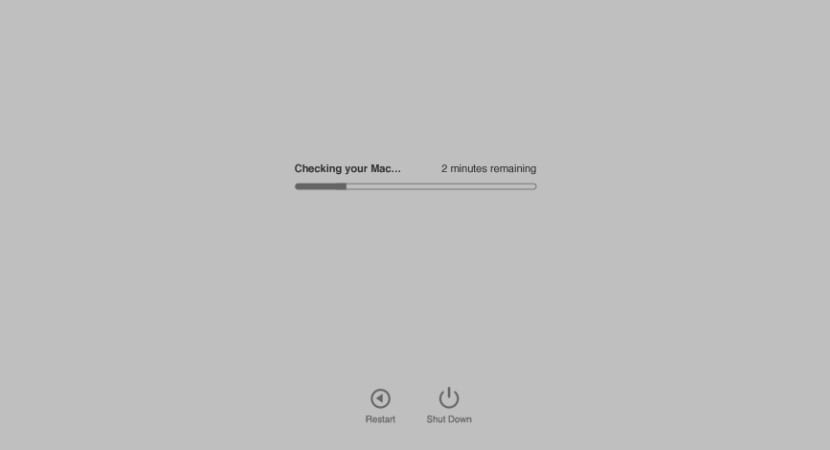
În acest moment ni se va afișa o bară de progres care va indica timpul total rămas pentru finalizarea testului și că, odată terminat, ne va oferi un rezultat pentru a verifica dacă există o problemă. În cazul oricărui tip de incident în echipament, va returna o eroare sau un cod de referință că ar trebui să subliniem pentru ca ulterior tehnicienii Apple Store sau SAT autorizați să poată evalua problema mai repede.
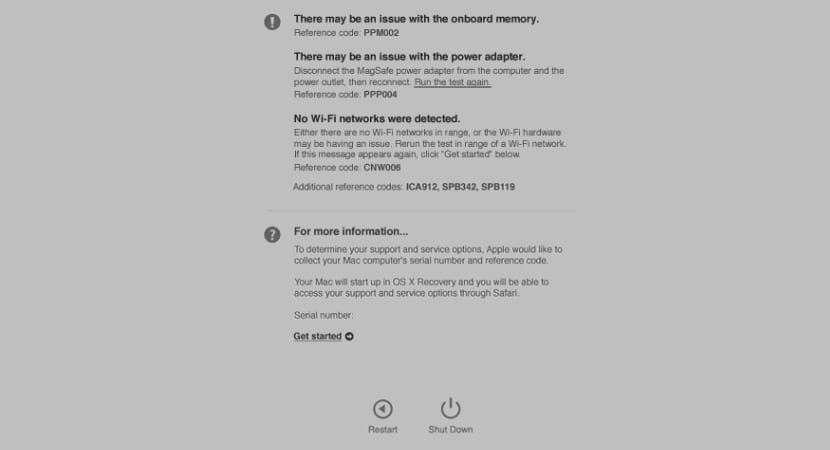
Comenzi rapide de la tastatură
Aceste comenzi rapide ne vor ajuta mișcă-te mai bine între diferitele opțiuni pentru a relua testul dacă este necesar.
- Opțiunea-D: Lansați Apple Diagnostics pe Internet
- Comandă-G: Start
- Comandă-L: Afișează selectorul de limbă
- Comandă-R: Rulați din nou testul
- S: opriți
- A: Reporniți
Bună tuturor.
Mac-ul meu, care este din 2009, are probleme cu pornirea ecranului, totul este negru, dar aparatul este pornit cu sistemul încărcat.
Încercați să faceți ceea ce indică acest articol. Reporniți, când aud sunetul de pornire, țin apăsată tasta D, dar nu mă duce nicăieri, ci doar încarcă întregul sistem.
Cum pot accesa acest sistem de diagnosticare?
Gracias
Bun Jorge,
Sper că o veți rezolva în curând. Ați încercat să vă conectați computerul Mac la un monitor extern pentru a exclude o defecțiune a afișajului sau a plăcii video?
Spun asta pentru a exclude eșecul ecranului.
Salutări și spune-ne 😉
Bună ziua Jordi, mulțumesc că ai răspuns.
Nu am cablul pentru al conecta la un monitor extern. Tot ce am făcut a fost să descarc o aplicație remita pe iPad-ul meu, astfel încât să pot vedea ecranul.
Cineva mi-a spus că în anumite Mac-uri au ieșit cu o eroare a plăcii video. Dar nu știu dacă acesta este cazul.
Am încercat să comunic cu suportul Mac, prin chat, dar a fost imposibil.
Aparatul pornește, dar uneori ecranul se înnegrește, alteori când îl las inactiv, nu mă mai pot întoarce la muncă. Oricum, vom vedea ce spun oamenii despre Mac.
Multumesc
Bună ziua, dacă eroarea apare pe un monitor extern, ce înseamnă? Din moment ce am citit multe despre asta, dar nu știu dacă este o problemă de card sau RAM dacă nu reușește și pe cea externă. Mulțumiri!
O altă întrebare, cum fac un test complet fără mouse? Deoarece nu se găsește nicăieri cum să selectez caseta de selectare pentru a efectua un test complet când mouse-ul meu nu este detectat (este bluetooth) În testul normal nu mi-a dat nicio problemă cu cardul sau memoria, așa că aș prefera pentru a rula un test mai detaliat. Mulțumiri!
Încerc să pornesc computerul apăsând tasta D pentru a începe posibilitatea de a trece un test de diagnosticare, mi se întâmplă atât fără rețea, cât și conectat la Ethernet. Care ar putea fi problema? Există vreo altă posibilitate de a obține un test de diagnosticare?